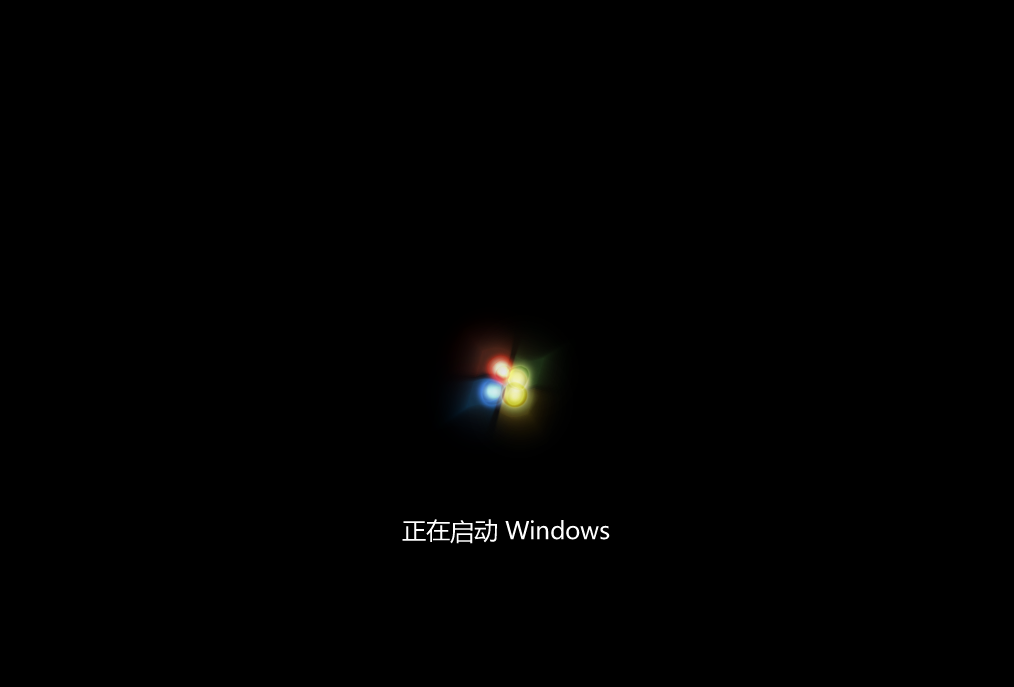Win11系统怎么重装系统?相信还有部分用户不清楚,觉得重装系统过程麻烦?本篇推荐系统之家装机大师工具,操作简单易上手,支持一键重装,对于电脑新手也没有任何难度,本篇带来了更多详细内容,有需要的用户继续看下去吧。
系统之家装机大师重装Win11教程分享:
1、首先,下载【系统之家装机大师】进入工具,工具会自动检测当前电脑系统的相关信息,点击下一步。

2、进入界面后,用户可自由选择系统安装,这里小编演示的是Win11系统的安装步骤,所以选的是Win11。

3、选择好系统后,等待PE数据和系统的下载。

4、下载完成后,系统会自动重启系统。

5、重启系统后,电脑将会进入一个启动项的选择,这时我们选择【XTZJ_WIN10_PE】回车。

6、进入后,系统将会自动进行备份还原,等待完成。
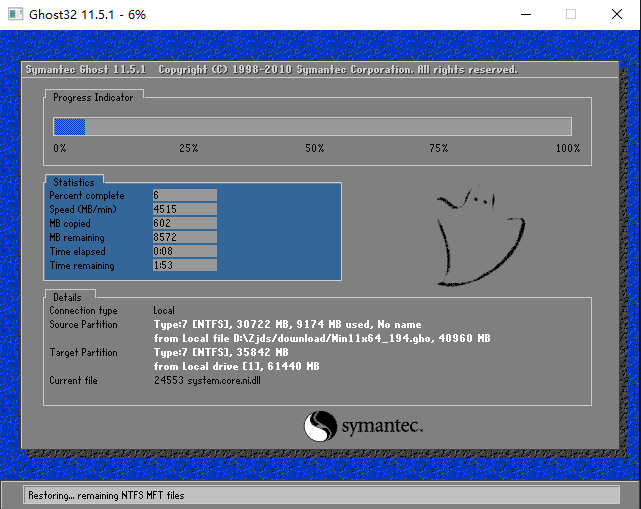
7、系统备份完成后,将会再次重启,自动进入系统安装界面,这时等待系统安装完成就大功告成了!